Замена аккумулятора lenovo ideapad
Обновлено: 17.05.2024
В 13,3-дюймовом ноутбуке Lenovo IdeaPad 510S-13ISK применяется небольшой аккумулятор, который спустя два-три года активной работы изнашивается и требует замены на новый. Если устройство стало быстро разряжаться, внезапно выключать питание и плохо работать от батареи, то эта инструкция поможет пошагово выполнить замену проблемного компонента и возобновить бесперебойную работу компьютера.
Шаг 1
- • Выключите ноутбук Lenovo IdeaPad 510S-13ISK и отсоедините кабель адаптера питания.
- • Предварительно постелите на стол что-то мягкое, чтобы уберечь крышку от царапин.
- • Сложите ноутбук и разверните нижней стороной вверх.



Шаг 2
- • Выкрутите 10 винтов по периметру крышки с помощью отвёртки с битой Torx T2 (они все одного размера).
- • Подцепите тонким инструментом (нейлоновая открывашка или гитарный медиатор) донную часть корпуса на месте её стыка с площадкой клавиатурного блока.
- • Скользящими движениями вдоль стыка увеличивайте зазор по всему периметру, снимая донную крышку с фиксаторов с характерным щелчком защёлок.
- • Потяните за грань крышки и снимите её, открыв тем самым внутренние компоненты ноутбука.

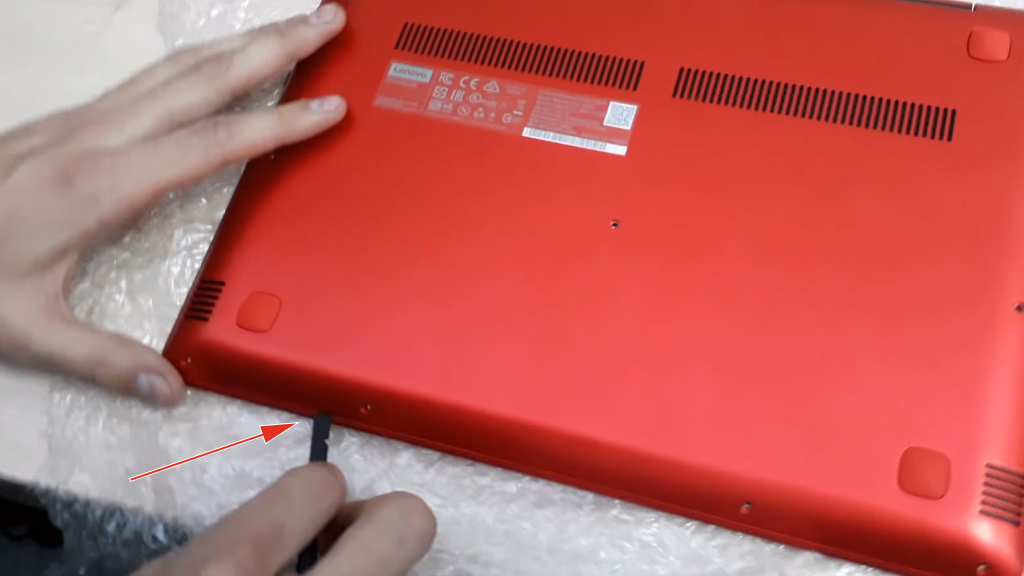

Шаг 3
- • Снимите крышку целиком для доступа к аккумулятору.
- • Отсоедините от системной платы кабель питания батареи.
- • Выкрутите 4 винта при помощи крестовой отвёртки из кронштейна аккумулятора.



Шаг 4
- • Теперь подцепите и извлеките аккумулятор из посадочного лотка внутри корпуса ноутбука.
- • Замените его на новый элемент питания, который установите на место прежнего и подключите к системной плате кабелем питания.

Заключение
Собирайте компьютер в обратной последовательности. Включите Lenovo IdeaPad 510S-13ISK для проверки без установленной крышки (защиты открытого дна у этой модели нет). После проверки установите крышку на место на защёлки и зафиксируйте её винтами.
В этой заметке речь пойдёт о перепаковке аккумулятора от ноутбука Lenovo Idea Pad Z565. Под словом «перепаковка» понимается замена старых аккумуляторных элементов на новые. В рассматриваемом случае – это литий-ионные элементы 18650. Для чего это делать и почему не купить новый аккумулятор в готовом виде?
Зачем делается перепаковка аккумулятора?
Если неохота возится и есть 3−4 тысячи рублей, то действительно проще купить новую аккумуляторную батарею. Перепаковка может понадобиться, если ноутбук старый и выпуск АКБ к нему прекращён. А Li−Ion 18650 имеют стандартный форм-фактор и работают в ноутбуках, power bank, фонариках, электронных сигаретах и много где ещё. Поэтому найти новые с аналогичными характеристиками не является проблемой. Кроме того, перепаковку аккумулятора ноутбука могут сделать те, кто хочет сэкономить на этом процессе. Что получилось по деньгам в моем случае?

На новый аккумулятор ноутбука Idea Pad Z565 разброс цен, если верить Яндекс.Маркету, от 1,5 до 2,5 тысяч рублей. Комплект новых шести элементов 18650 на Алиэкспрессе мне обошёлся примерно в 1,2 тысячи рублей. Как видите, выигрыш по деньгам небольшой. Но, если просто хочется повозиться с паяльником на досуге, то переходим к списку необходимого.
Что потребуется?
- Новые аккумуляторные элементы;
- Паяльник, припой, флюс;
- Различный мелкий инструмент: нож, скальпель, дрель;
- Провод 0,7−1 мм;
- Термоскотч.
Что касается, аккумуляторных элементов, то установлены у меня в батарее были LGDAS31865. Каждый элемент имел номинальную ёмкость 2200 мАч. Всего их было 6 штук, спаянных по две штуки в три банки. Изначально ёмкость аккумулятора ноутбука была 4400 мАч. К моменту замены она сократилась почти до 2000 мАч (по показаниям утилиты powercfg.exe в Windows).

Старый 18650 LGDAS31865
Новый 18650 LGABD11865
Для перепаковки аккумулятора выбрал аккумуляторные элементы LGABD11865. Номинал у них 3000 мАч, а максимально допустимый ток разряда составляет 3 ампер. Для ноутбука вполне достаточно.
Вернуться к содержанию
Как делать?
Разбор АКБ и извлечение старых элементов
Сначала разбираем аккумулятор. Для этого нужно раскрыть две половинки пластикового корпуса батареи. Они держатся на защёлках в области контактов и на клее по периметру. Для начала проходим острым предметом (лучше из материала не проводящего ток) по периметру, чтобы разлепить клей. Затем разводим обе половинки и защёлки у контактов сами раскроются. Главное, не торопиться и не психовать. ;))



Внутри корпуса находятся 6 элементов и BMS-плата (контроллер), которая управляет их зарядом и разрядом. Аккумуляторы между собой соединены лентой с помощью точечной сварки.


Соединение аккумуляторных элементов точечной сваркой
- на «+» и «-» сборки;
- две балансировочные точки;
- термодатчик, закреплённый на одном из элементов.
Отпаиваем провода от элементов и отсоединяем термодатчик. От оставшихся аккумуляторов можно оторвать ленту и использовать их для создания внешнего аккумулятора, например.

Отсоединяем контроллер от элементов

Не забудьте зарисовать схему соединения аккумуляторной батареи перед перепаковкой или сфотографировать, как и что соединялось.

После этого можно приступать к сборке новой батареи.
Вернуться к содержанию
Сборка АКБ с новыми элементами
Сначала я провёл небольшую подготовку аккумуляторных элементов. С помощью дремеля и насадки я сделал контактные площадки на торцах 18650 шероховатыми, чтобы лучше лёг припой. Если нет дрели, можно сделать насечки ножом, напильником, гвоздём и т. п.

Делаем поверхность абразивной

Делаем поверхность абразивной

Для пайки используем глицерин
Затем я их залудил с помощью олова и глицерина. Не забудьте, потом протереть остатки глицерина.
Далее соединил аккумуляторные элементы по три пары с помощью термоскотча. Как вариант, можно использовать клей, герметик и т. п.


Объединение аккумуляторов в пары
Объединение аккумуляторов в пары
Далее эти пары элементов соединяются параллельно путём пайки отрезками проводов. Получаются три банки ёмкостью 6000 мАч. И вот на этом этапе я «напортачил». Взял для пайки провод слишком толстого сечения (больше 2 мм).



И сборка не поместилась по длине в корпусе АКБ. Надо было сразу примерить, а я поленился и сделал двойную работу. В итоге пришлось перепаять с тонким проводом (сечение около 1 мм). Советую вам сразу использовать провод где-то 0,7−1 мм, не больше. Вот, что получилось в итоге.



После этого три получившиеся банки я соединил последовательно и припаял BMS-плату по зарисованной ранее схеме.

Порядок действий следующий. Запускаете программу Energy Management и в основном окне нажимаете шестерёнку. В следующем окне, где будет строка «Сброс индикатора» нужно нажать «Пуск». В окне, которое появится далее, нужно подтвердить калибровку нажатием на кнопке «Продолжить». Ниже можно посмотреть порядок действий.


После калибровки предупреждение о замене аккумуляторной батареи должно исчезнуть.
На видео ниже можно посмотреть видеоверсию этой статьи.
Опрос
Если статья оказалась для вас полезной распространите ссылку на неё в социальных сетях. Это поможет развитию сайта. Голосуйте в опросе ниже и оценивайте материал! Исправления и дополнения к статье, а также ваш опыт по перепаковке аккумулятора ноутбука, оставляйте в комментариях.
Вернуться к содержанию
я в интернетах вычитал что нужно отключать банки от контроллера последовательно, начинать с того контакта на котором самое высокое напряжение относительно земли и так далее пока все не отсоединишь, иначе заблокируется контроллер. Но я гляжу у вас такой проблемы тьфутьфу тьфу не возникло. Что вы думаете по этому поводу? Лучше на всякий случай так делать или это порожняк полный, прошу прощения за фамильярность и игривый тон.)))
Я думаю, что зависит от конкретной АКБ и её контроллера, поэтому лучше не отпаивать сразу все иначе реально можно убить контроллер.
да, правильно, плюс ко всему напряжение нужно подавать на контроллер и резистор определенный ставить, чтобы он думал это сборка. потом специальной программой с помощью программатора обнулять контроллер и ставить нужную емкость
И ещё момент. Многие BMS-ки ноутбучных аккумуляторов могут блокироваться просто при факте отключения банок. Поэтому для уменьшения риска получения из аккумулятора кирпича надо сначала выровнять напряжения на старых и новых банках, потом подпаять старые банки к плате параллельно тонкими длинными проводками, отпаять родные короткие, припаять новые банки и потом отпаять тонкие проводки старой сборки. При такой последовательности действий питание с платы пропадать не будет и даже в самом худшем случае она не должна ничего заподозрить.
Для этого переворачиваем ноутбук и отодвигаем защелки, которые крепят АКБ.
И после этого подцепляем АКБ и извлекаем его из пазов.

Подцеплять их надо аккуратно, что бы не вырвать их из корпуса ноутбука.
Одной стороной они закреплены в ноутбуке.
Эти ножки скрывают под собой четыре болта.

Они все одинаковой длинны, так что можно не бояться их перепутать.
Кроме трёх болтов, которые скрыты под АКБ.
В общей сложности должно получиться 12 штук.

Для этого надо аккуратно потянуть за выступающие части около АКБ.
После этого по периметру отщелкиваем защелки.
После того, как все защёлки будут отщёлкнуты, нижняя часть корпуса снимется без лишних усилий.
Теперь мы с вами добрались до внутренностей этого ноутбука ленова.Тут мы видим, жесткий диск, модуль памяти, кулер и радиатор на процессоре.
Отсоединяем разъём кулера от материнской платы, аккуратно потянув его вверх.
Дальше выкручиваем четыре болта, которые крепят процессор.
После этого скручиваем два болта на вентиляторе.
Я вижу, что моя модель идёт без игровой видеокарты.
Но на материнской плате присутствует место под видео чип и видео память.
В более мощных моделях этот чип присутствует.

6. Осторожно приподымаем процессор и снимаем кулер вытащив провода из под радиатора проца.
Теперь можно поднять сам радиатор процессора.
Бук этот эксплуатируется не очень долго, по этому термопасту мы менять не будем.

Если есть пыль, удаляем её кисточкой.
При сборке обратите внимание, что разъём питания кулера проходит под радиатором ЦПУ.
Видео материал, в случае необходимости что-то уточнить.
Доброго времени суток!
Какой бы ни стоял у вас качественный аккумулятор (прим.: сокращенное название АКБ) в ноутбуке — со временем, год-два-три, но при постоянном использовании устройства его емкость падает (он изнашивается).
В этой заметке хотел разобрать "операцию" самостоятельной замены аккумулятора ноутбука (и возникающие при этом сопутствующие вопросы). Многие пользователи, кстати, как я заметил, не придают этой теме достаточной внимательности, и в результате покупают не подходящий аккумулятор (батарею).

Замена батареи в ноутбуке
Признаки проблем с аккумулятором: как оценить степень износа батареи
Пожалуй, это первое с чего нужно начать. Вообще, современная Windows достаточно "умная" система (по крайней мере, Windows 7 и выше) , которая автоматически проверяет состояние вашей батареи.
Когда степень износа доходит до
- время работы ноутбука (как уже упоминал выше): при севшем аккумуляторе — оно становится меньше. Например, после покупки ноутбука — время автономной работы составляло 3-4 часа, с течением времени, когда батарея подсядет, оно может составить всего 1 час!
- при сильной нагрузке на ноутбук — он может просто выключиться (особенно при запуске игр, редакторов видео);
- долгое время зарядки аккумулятора;
- в некоторых случаях можно увидеть на аккумуляторе следы подтеков, искривление корпуса и пр. деформации (в этих случаях рекомендуется сразу же утилизировать старую батарею).
Важно!
Помните, что неисправный аккумулятор может стать причиной возгорания устройства! В сети очень много описанных таких случаев (у самого лично 1 устройство дымилось, правда до пламени не дошло. ) .
Старая батарея ноутбука начала дымиться. Обычный офис, обычная техника

AIDA 64 - смотрим степень изношенности батареи
Как правильно выбрать новый аккумулятор: на что обратить внимание
И так, в первую очередь необходимо посмотреть внимательно на старый аккумулятор. С него нам нужно получить следующую информацию (кстати, частично ее можно узнать все в той же AIDA 64) :

Классическая наклейка на аккумуляторе ноутбука / Кликабельно
Собственно, дальше можете "прошаривать" сайты и искать нужный аккумулятор по модели ноутбука.
Найдя нужный, обязательно обратите внимание на тип батареи, вольтаж, емкость, габариты. Даже у одной и той же модели ноутбуков могут использоваться разные типы батарей!
Кстати, в этом плане удобно за покупкой идти вместе со старым аккумулятором: придя в магазин сверить габариты и др. параметры, сравнив две наклейки.
Установка нового аккумулятора в ноутбук
В общем-то, сам процесс достаточно стандартен:
- выключаете ноутбук;
- отключаете от него все шнуры: питание, мышку, флешки, диски и пр. устройства;
- переворачиваете его;
- сдвигаете защелки (см. ниже цифры 1, 2) до легкого щелчка и вынимаете старый аккумулятор (либо снимаете заднюю крышку, откручиваете винты (крепящие аккумулятор) и достаете его. Всё зависит от типа вашего ноутбука. ) ;
- взамен старой батареи - ставите новую, переворачиваете ноутбук и пробуете включить.

-
проверьте, не заклеены ли контакты скотчем (так делают производители в целях безопасности при транспортировке);
Контакты аккумулятора заклеены / вообще-то это аккумулятор телефона, но на ноутбуках похожая картина
Режим сбережения питания / ноутбук Lenovo
Что делать, чтобы время работы от батареи было выше
1) Выбрать и купить батарею большей емкости, чем у вас была. Чем больше mAh — тем дольше времени ноутбук проработает без подзарядки АКБ.
2) Обратите внимание на то, какие приложения "сжирают" весь запас энергии.

Настройки Windows 10 - Батарея и экономия заряда
Собственно, дальше проанализируйте, все ли вам нужно из запущенного? Кстати, те же браузеры могут показывать разную степень "пожираемости" заряда батареи. Opera в этом плане, на мой взгляд, показывает одни из лучших результатов.

Какие приложения больше всего расходуют аккумулятор
3) Также проверьте режим работы вашей видеокарты.

Как войти в настройки Intel HD

Настройки электропитания в Intel HD
4) Весьма сильное влияние на время работы ноутбука от АКБ может оказывать схема электропитания и яркость экрана. Чтобы настроить эти параметры, необходимо открыть вкладку "Электропитание" в панели управления Windows.
Сбалансированная схема электропитания
Обратите внимание также на отрезок времени, через который ноутбук будет автоматически отключать дисплей и переводиться в спящий режим. Для экономии заряда батареи рекомендую убавить эти значения до минимума.

5) Отключите также модули Bluetooth, Wi-Fi * и пр. (* если вы их не используете в данный момент времени). Делается это достаточно быстро в параметрах Windows ( Win+i - позволяют открыть параметры).
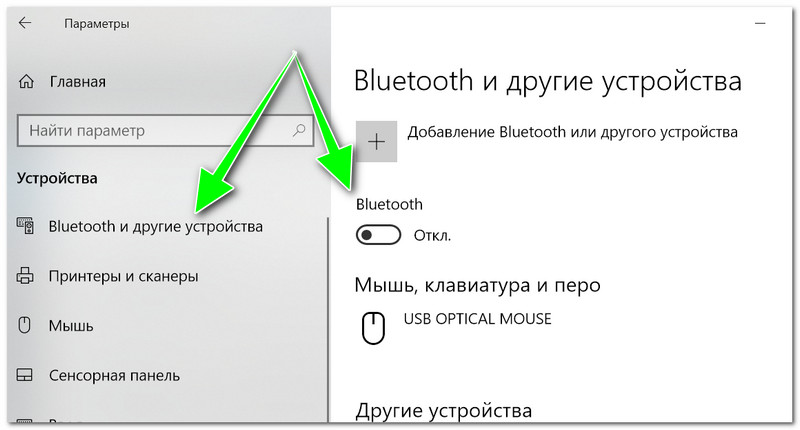
Bluetooth и др. устройства
6) Отключите привод компакт-дисков.
Привод компакт-дисков есть во многих ноутбуках, и должен отметить, что при работе он расходует достаточно много заряда АКБ. Поэтому совет простой: не используйте его и не оставляйте в нем диски (еще лучше отключить его полностью).
7) Неплохо бы еще заменить HDD на SSD (экономия до 10% заряда АКБ).
SSD не только меньше расходуют заряд АКБ, но еще и:
- не шумят (нет скрежета, писка, и пр.);
- более устойчивы к вибрациям (что очень полезно для переносного ноутбука);
- гораздо производительнее (после перехода на SSD загрузка Windows может проходить за неск. секунд!);
- легче (что тоже полезно, если вы часто носите ноутбук с собой).
Читайте также:

